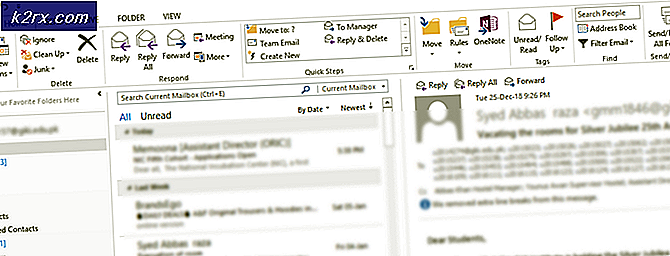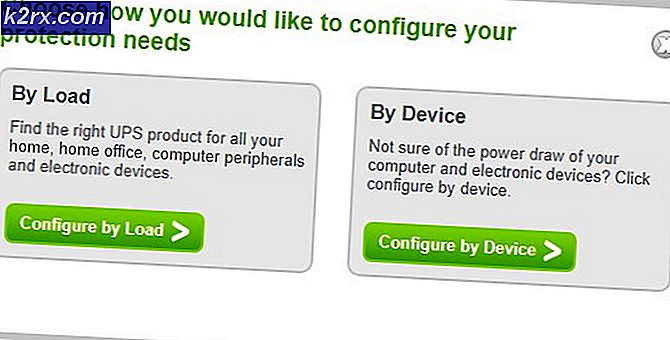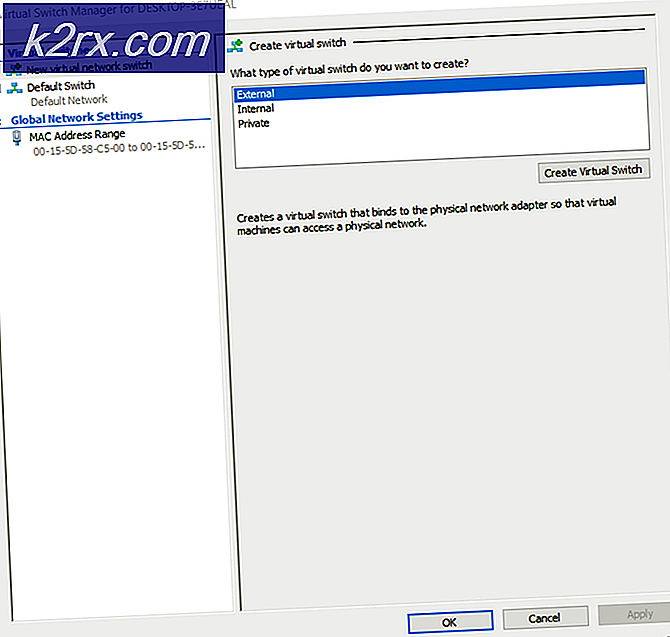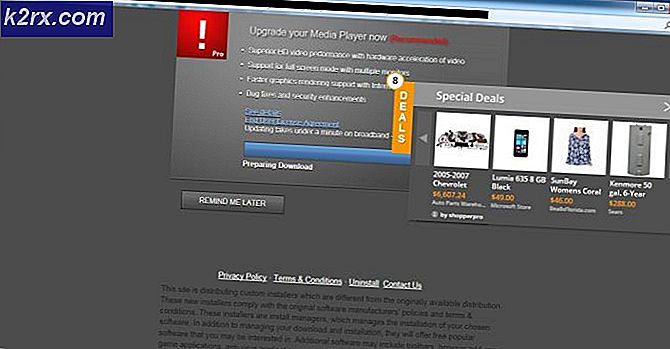แก้ไข: คอมพิวเตอร์ของคุณมีหน่วยความจำเหลือน้อย
การเรียกใช้ คอมพิวเตอร์ของคุณมี ข้อผิดพลาด เกี่ยวกับหน่วยความจำไม่เพียงพอ หมายความว่าบางอย่างบางขั้นตอนกำลังใช้หน่วยความจำมากกว่าคอมพิวเตอร์ของคุณสามารถให้ได้และอาจมีปัญหาถ้าไม่ได้ทำอะไรบางอย่าง
อย่างไรก็ตามการได้รับข้อผิดพลาดนี้ไม่ได้หมายความว่าคุณต้องอัปเกรดหน่วยความจำ แต่อาจมีหน่วยความจำรั่วหรือปัญหาซอฟต์แวร์อื่น ๆ ที่ทำให้ข้อความนี้ปรากฏขึ้น นอกจากนี้ข้อความอาจขอให้คุณปิดแอปหรือเกมบางเกมและตำหนิการใช้งานหน่วยความจำที่มากเกินไปและถ้าคุณไม่ทำเช่นนั้นระบบของคุณอาจผิดพลาด
โชคดีที่ก่อนที่จะออกไปซื้อแรมเพิ่มเติมสำหรับคอมพิวเตอร์ของคุณมีโซลูชันซอฟต์แวร์หลายอย่างที่คุณต้องการจะดูและลองเนื่องจากมีความเป็นไปได้มากกว่าที่จะช่วยคุณแก้ปัญหาได้
วิธีที่ 1: ปรับปรุง Windows
หากคุณเห็นข้อความนี้อาจหมายความว่ามี Windows Update รอดำเนินการ
- เปิด Windows Update โดยการกดปุ่ม Windows บนแป้นพิมพ์พิมพ์ Windows Update และเปิดผลการค้นหา (Windows 8, 8.1, 10)
- เปิด 'แผงควบคุม' จากเมนู ' เริ่ม ' แล้วเปิด Windows Update
- ใช้ Windows Update เพื่อตรวจสอบว่ามีการอัพเดตหรือไม่ให้กด Check for updates เพื่อเริ่มต้นการสแกน หากมีให้รอให้ Windows ติดตั้งและ รีบูต อุปกรณ์ของคุณ
วิธีที่ 2: ดูกระบวนการที่ใช้หน่วยความจำและติดตั้งซอฟต์แวร์ใหม่ที่รับผิดชอบ
บางครั้งปัญหานี้อาจเกิดขึ้นเนื่องจาก หน่วยความจำรั่ว หากเป็นเช่นนี้การติดตั้งซอฟต์แวร์ใหม่ที่รับผิดชอบจะช่วยป้องกันเหตุการณ์ดังกล่าวในภายหลังได้
- คลิกขวา ที่พื้นที่ว่างบน แถบงาน และเลือก Task Manager
- จากแท็บ Processes ให้ดูที่กระบวนการที่ใช้หน่วยความจำมาก ในกรณีส่วนใหญ่นี่เป็นกระบวนการที่รับผิดชอบในการรั่วไหลของหน่วยความจำ
- เมื่อพบปัญหาแล้วให้เปิด โปรแกรมและคุณลักษณะ จาก Control Panel
- ค้นหาซอฟต์แวร์ที่เป็นปัญหาและ ถอนการติดตั้ง
- ค้นหาไฟล์การติดตั้งจาก เว็บไซต์ของซอฟต์แวร์ ดาวน์โหลด และ ติดตั้ง อีกครั้ง
วิธีที่ 3: ตรวจสอบไฟล์หน้าเว็บของคุณ
แฟ้มเพจที่เสียหายอาจทำให้เกิดการรั่วไหลของหน่วยความจำและการใช้ RAM ระบบมากเกินไป การแก้ปัญหานี้เป็นที่ทราบกันดีว่าการตั้งค่าไฟล์เพจด้วยตนเอง
- คลิกขวาที่ My Computer และเลือก Properties จากเมนูแบบเลื่อนลง คลิกลิงก์ ระบบขั้นสูง ในบานหน้าต่างนำทางด้านซ้าย
- จากส่วนหัว ของประสิทธิภาพ ให้เลือก
- ภายในส่วนหัวของ หน่วยความจำเสมือน กด
- เลือก จัดการขนาดแฟ้มเพจจิ้งสำหรับไดรฟ์ทั้งหมดโดยอัตโนมัติ รีบูตเครื่อง และปัญหาหน่วยความจำจะได้รับการแก้ไข
การรั่วไหลของหน่วยความจำอาจเป็นปัญหาร้ายแรง Windows จะขอให้คุณปิดโปรแกรมที่คุณกำลังใช้อยู่โปรแกรมจะล้มเหลวและคุณจะมีอาการปวดหัวพยายามที่จะแก้ปัญหา อย่างไรก็ตามวิธีต่อไปนี้จะช่วยแก้ปัญหาให้กับคุณได้และคุณสามารถใช้คอมพิวเตอร์ของคุณต่อไปได้
PRO TIP: หากปัญหาเกิดขึ้นกับคอมพิวเตอร์หรือแล็ปท็อป / โน้ตบุ๊คคุณควรลองใช้ซอฟต์แวร์ Reimage Plus ซึ่งสามารถสแกนที่เก็บข้อมูลและแทนที่ไฟล์ที่เสียหายได้ วิธีนี้ใช้ได้ผลในกรณีส่วนใหญ่เนื่องจากปัญหาเกิดจากความเสียหายของระบบ คุณสามารถดาวน์โหลด Reimage Plus โดยคลิกที่นี่